在使用谷歌浏览器观看在线视频时,如果遇到画面卡顿、延迟或声音与画面不同步的问题,通常是由于浏览器缓存、硬件加速设置或浏览器本身配置所致。本文将为您详细介绍如何通过分步操作来解决这一困扰,主要从清理浏览器数据、调整硬件加速以及更新或重置浏览器三个方面入手,帮助您恢复流畅的视频播放体验。

浏览器长时间使用会积累大量的缓存文件、Cookie和历史记录,这些数据有时会损坏或变得过大,从而影响浏览器的性能,导致视频播放问题。定期清理这些数据是解决问题的第一步。
1、打开谷歌浏览器,点击浏览器右上角的三个竖排圆点图标,在下拉菜单中选择“设置”。
2、在左侧导航栏中找到并点击“隐私和安全”。
3、在“隐私和安全”页面中,点击第一项“清除浏览数据”。
4、在弹出的窗口中,时间范围建议选择“时间不限”。勾选“Cookie及其他网站数据”和“缓存的图片和文件”这两个选项。
5、点击“清除数据”按钮,等待浏览器完成清理工作后,重启浏览器并尝试再次播放视频。
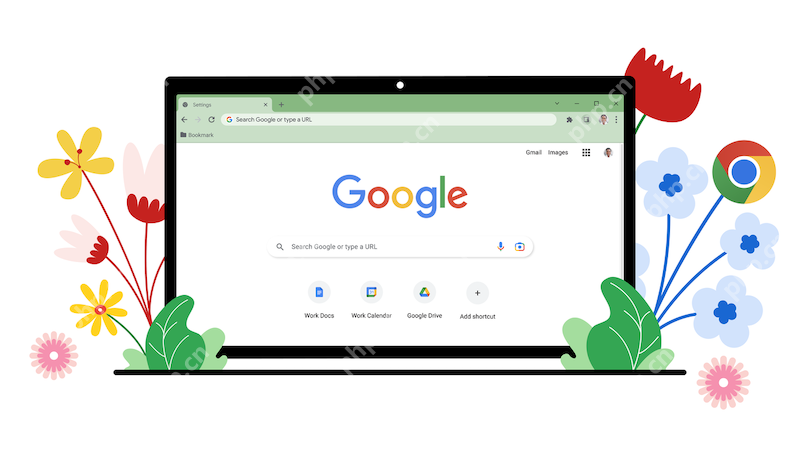
硬件加速功能旨在利用计算机的GPU来分担CPU的任务,以提升图形处理性能。然而,在某些情况下,该功能可能会与显卡驱动或视频内容产生兼容性问题,反而导致视频播放异常。此时可以尝试关闭它。
1. 依旧是在浏览器的“设置”页面中,在左侧导航栏的底部找到并点击“系统”。
2. 在右侧的系统设置中,找到“使用硬件加速模式(如果可用)”的选项。
3. 点击该选项右侧的开关按钮,将其关闭。
4. 关闭后,浏览器会提示您重新启动以使设置生效,点击“重新启动”按钮。
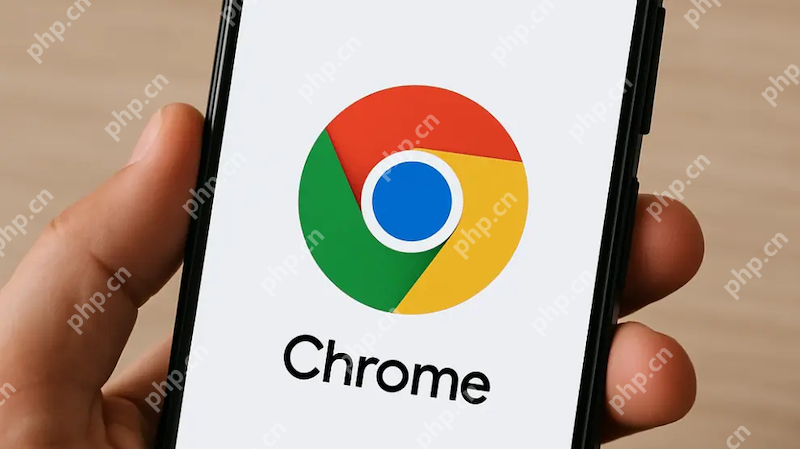
如果以上方法均未解决问题,可能是浏览器版本过旧或某些设置被意外修改。您可以先检查浏览器是否有可用更新,或直接将浏览器恢复到初始状态。
1、检查更新:在设置菜单中点击左下角的“关于 Chrome”,浏览器会自动检查并安装最新版本。
2、重置浏览器:在设置页面的左侧导航栏中,点击“重置和清理”,然后选择“将设置恢复为原始默认设置”。
3、在弹出的确认对话框中点击“重置设置”按钮。此操作会重置启动页、新标签页、搜索引擎和固定的标签页,并会停用所有扩展程序,但不会清除书签、历史记录和密码等个人数据。

谷歌浏览器Google Chrome是一款可让您更快速、轻松且安全地使用网络的浏览器。Google Chrome的设计超级简洁,使用起来得心应手。这里提供了谷歌浏览器纯净安装包,有需要的小伙伴快来保存下载体验吧!

Copyright 2014-2025 https://www.php.cn/ All Rights Reserved | php.cn | 湘ICP备2023035733号